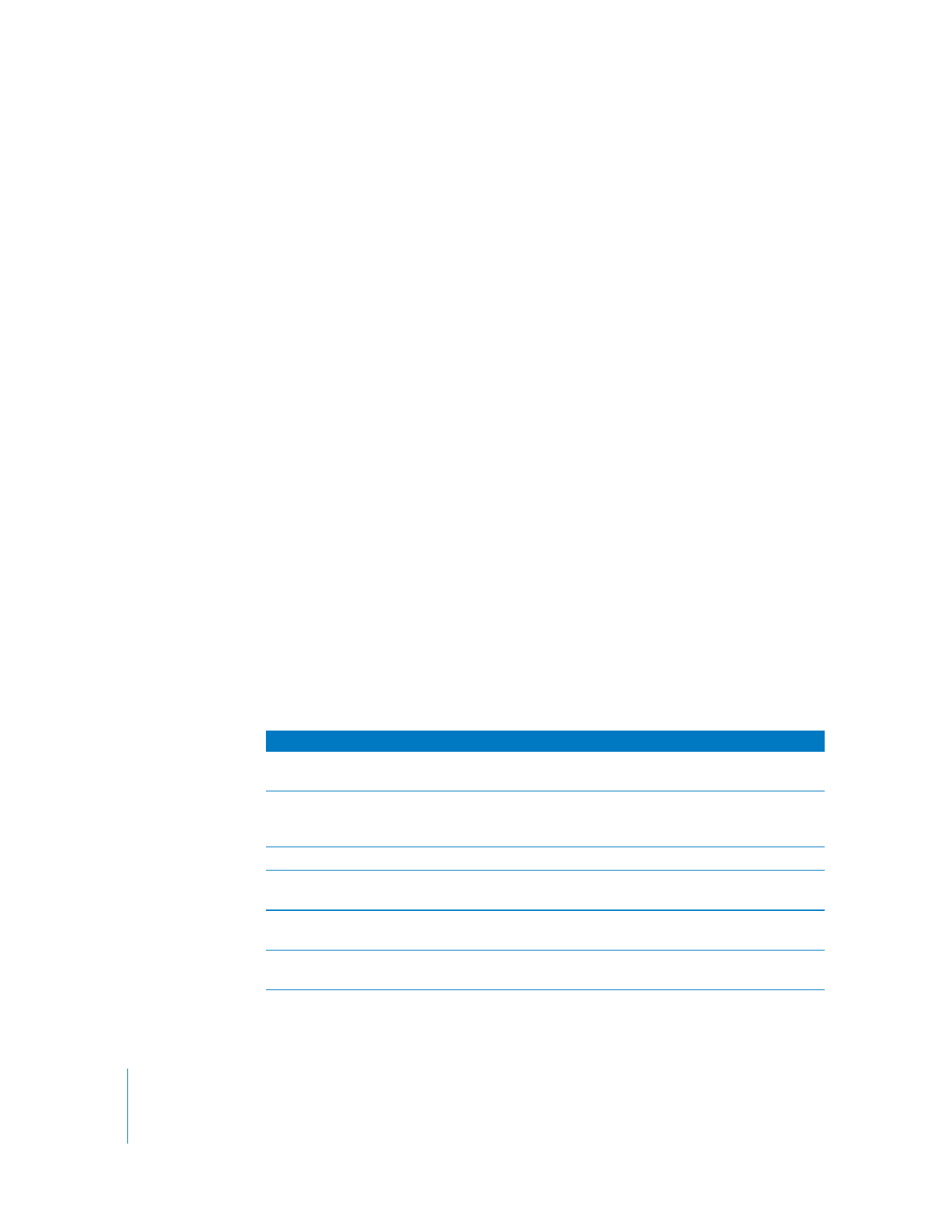
Visualizzare le presentazioni
Puoi visualizzare una presentazione con musica e transizioni se lo desideri, su
iPod classic.
Se disponi di un cavo opzionale AV di Apple, puoi visualizzare la presentazione su un
televisore.
Per configurare le impostazioni della presentazione:
m
Seleziona Foto > Impostazioni, quindi segui le istruzioni riportate a continuazione:
Per impostare
Esegui questa operazione
Durata di visualizzazione di
ogni diapositiva
Seleziona “Tempo per diapositiva” e indica il tempo desiderato.
Musica da riprodurre durante le
presentazioni
Seleziona Musica e scegli una playlist. Utilizzando iPhoto, puoi sce-
gliere “Da iPhoto” per copiare l’impostazione musicale di iPhoto.
Verranno riprodotti solo i brani che hai aggiunto su iPod classic.
Immagini da ripetere
Imposta Ripetizione su Sì.
Immagini da visualizzare in
ordine casuale
Imposta “Foto a caso” su Attivato.
Immagini da visualizzare con
transizioni
Seleziona Transizioni e scegli il tipo di transizione desiderato.
Presentazioni da visualizzare su
iPod classic
Imposta l'uscita TV su Chiedi o su No.
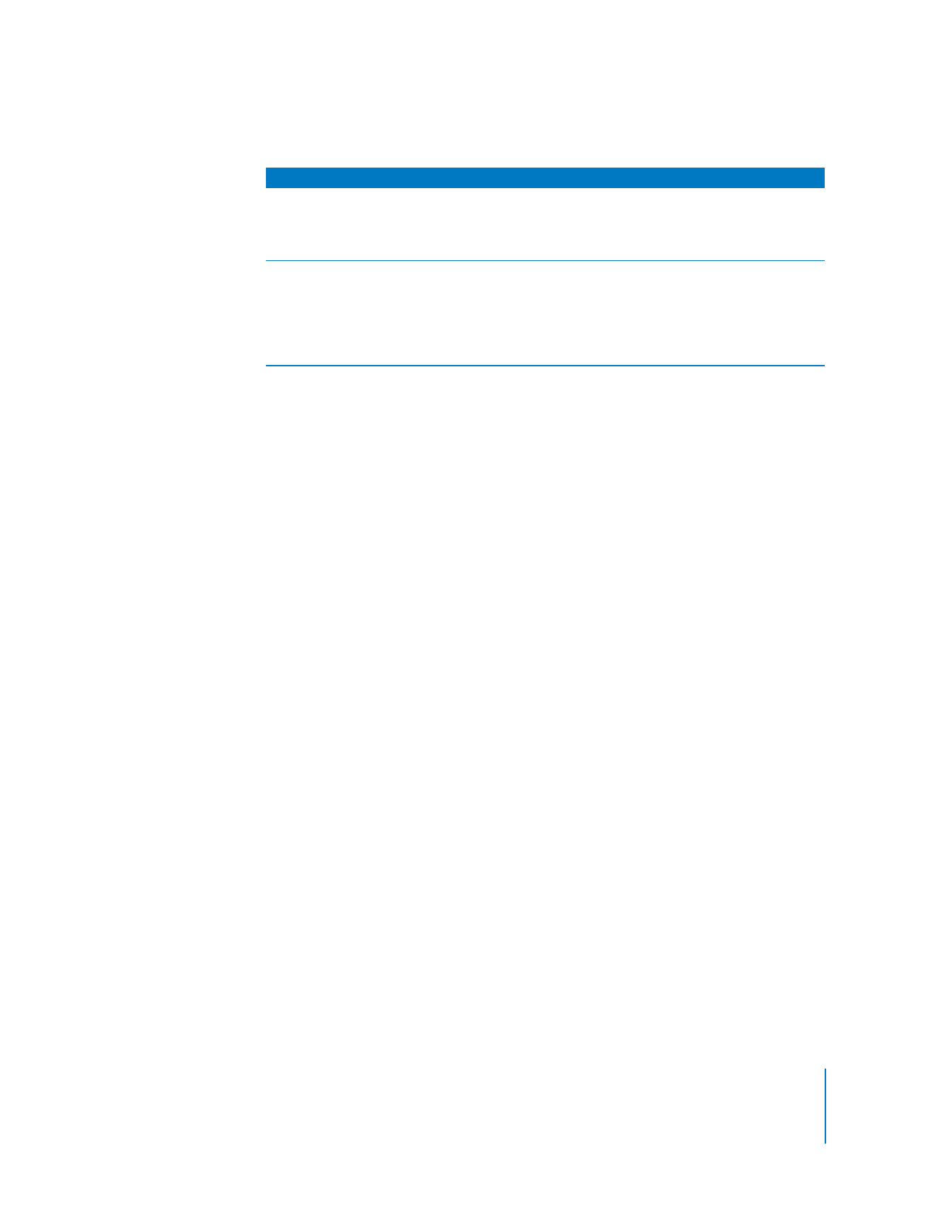
Capitolo 5
Aggiungere e visualizzare foto
51
Per visualizzare una presentazione su iPod classic:
m
Seleziona una foto, un album o un rullino e premi il pulsante Riproduci/Pausa. In alter-
nativa, seleziona una foto a tutto schermo e premi il pulsante centrale. Per interrom-
pere l'operazione, premi il pulsante Riproduci/Pausa. Per passare alla foto successiva o
precedente, premi il pulsante “Successivo/Avanti veloce” o “Precedente /Indietro”.
Quando visualizzi una presentazione, puoi utilizzare la ghiera cliccabile per controllare il
volume della musica e regolare la luminosità. Non puoi utilizzare la ghiera cliccabile per
far scorrere le foto durante una presentazione.
Se visualizzi la presentazione di un album che contiene dei video, la presentazione si
interrompe quando raggiunge un documento video. Se c'è della musica in riprodu-
zione, continua a suonare. Se riproduci il video, la riproduzione della musica si inter-
rompe per la durata del video, quindi riprende. Per riprodurre il video, premi Play/
Pausa. Per riprendere la presentazione, premi Successivo/Avanti veloce.
Per regolare la luminosità durante una presentazione:
1
Premi il pulsante centrale finché non appare l'indicatore della luminosità.
2
Utilizza la ghiera cliccabile per regolare la luminosità.
Per collegare iPod classic al televisore:
1
Collegare il cavo AV componente facoltativo o quello AV composito di Apple a
iPod classic.
utilizza il cavo AV componente Apple , il cavo AV composito Apple o il kit di connes-
sione AV di Apple. Altri cavi RCA simili potrebbero non essere supportati. Puoi acqui-
stare i cavi all'indirizzo www.apple.com/it/ipodstore o presso il negozio Apple locale.
Presentazioni da visualizzare
sul televisore
Imposta l'uscita TV su Chiedi o Sì.
Se imposti l'opzione TV su Chiedi, iPod classic ti consente di visua-
lizzare le presentazioni sul televisore oppure su iPod classic ogni
volta che inizi una presentazione.
Immagini da visualizzare su
televisori con sistema PAL o
NTSC
Imposta il segnale TV su PAL o NTSC.
PAL e NTSC rappresentano gli standard delle trasmissioni televi-
sive. Il televisore potrebbe utilizzare entrambi, in base al paese in
cui è stato acquistato.
Per ulteriori informazioni sullo standard utilizzato, verifica la docu-
mentazione fornita con il televisore.
Per impostare
Esegui questa operazione
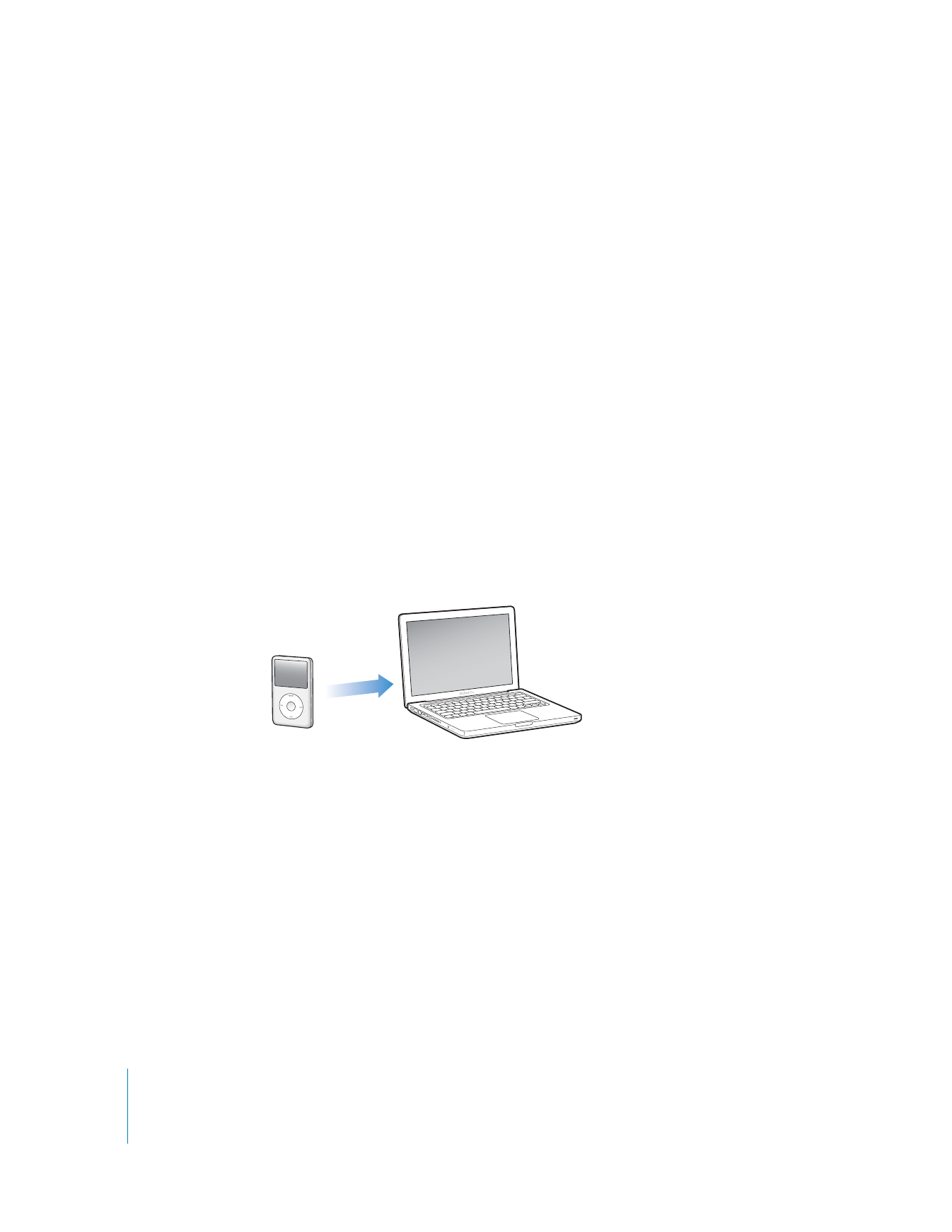
52
Capitolo 5
Aggiungere e visualizzare foto
2
Collega i connettori video e audio alle porte del televisore (vedi l'illustrazione a
pagina 46).
Accertati di avere impostato l'uscita TV di iPod classic su Chiedi o su Sì.
Il televisore deve essere dotato di porte video e audio RCA. le porte del televisore o del
ricevitore possono esser diverse da quelle riportate in figura.
Per visualizzare una presentazione su un televisore:
1
Collega iPod classic al televisore (vedi sopra).
2
Accendi il televisore e imposta la visualizzazione dalle porte di ingresso collegate a
iPod classic.
Per ulteriori informazioni, consulta la documentazione fornita con il televisore.
3
Utilizza iPod classic per riprodurre e controllare la presentazione.